Nekaj je šlo narobe in zdaj je zaslon vašega iPhone-a povečan. Ko odprete aplikacije ali odprete začetni zaslon, boste morda lahko na kratko pomanjšali. Razen tega pa obtičate ob pogledu na majhen del povečanega zaslona.
To je pogosta težava za uporabnike iPhonov. Dejansko je posledica funkcije iPhone, ki je namenjena pomoči ljudem z okvarami vida. Če je vaš iPhone zataknjen pri povečavi, spodaj poiščite, kako to popraviti.
Vsebina
- Povezano:
- Zakaj je zaslon mojega iPhone-a povečan?
- Kako izklopiti ali nadzorovati povečavo na vašem iPhoneu
-
Kaj če ne morem pomanjšati s tremi prsti?
- Dostopajte do nastavitev na vašem iPhoneu, da izklopite povečavo:
- Za izklop povečave uporabite iTunes ali Finder v računalniku:
-
Preverite tudi druge nastavitve dostopnosti
- Povezane objave:
Povezano:
- Napaka črnega zaslona iPhone po posodobitvi iOS, popravi
- Zaslon iPhonea ali iPada se ne vrti? Tukaj je opisano, kako to popraviti
- Kje je dostopnost v iOS 13 in iPadOS? Našli smo ga in še več
- Ali uporabljate iPhone ali iPad brez dotika? Kako uporabljati popoln dostop do tipkovnice
Zakaj je zaslon mojega iPhone-a povečan?
Apple v svojo programsko opremo vključuje veliko funkcij za dostopnost, tako da lahko vsakdo uporablja izdelke Apple. Ena od teh funkcij, Zoom, vam omogoča, da povečate vsebino na zaslonu vašega iPhone-a in tako olajšate ogled. Verjetno ste to funkcijo vklopili pomotoma.
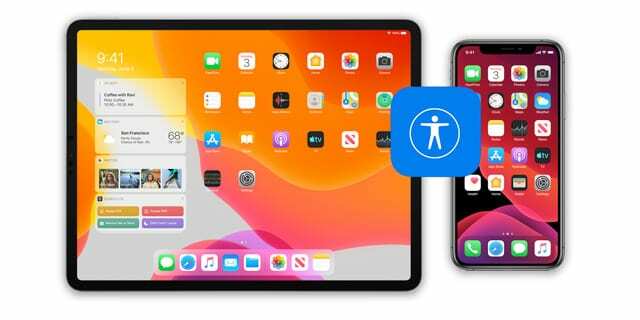
Kako izklopiti ali nadzorovati povečavo na vašem iPhoneu
Če želite povečati ali pomanjšati zaslon vašega iPhone-a dvakrat tapnite s tremi prsti. Če to ne deluje, poskusite znova dvakrat tapniti še hitreje in se prepričajte, da prsti niso preblizu skupaj.
Ko je Zoom vklopljen, se lahko premikate po zaslonu iPhona tako, da povlečete s tremi prsti. Tako boste lahko še naprej uporabljali svoj iPhone, ne da bi vam bilo treba pomanjšati.

Kaj če ne morem pomanjšati s tremi prsti?
Včasih pomanjšanje zaslona vašega iPhone-a ni tako preprosto, kot bi moralo biti. Če se dvojni dotik s tremi prsti ne pomanjša, je to morda zato vaš iPhone se ne odziva. Poskusite znova zagnati napravo, da jo popravite.
Če to ne pomaga, lahko namesto tega izklopite Zoom v nastavitvah za iPhone. To je mogoče storiti na sami napravi ali z računalnikom.
Dostopajte do nastavitev na vašem iPhoneu, da izklopite povečavo:
- Po povečanem iPhoneu bi se morali lahko pomikati s tremi prsti. Če lahko to storite, pojdite v aplikacijo Nastavitve.
- V iOS 13 in novejših: Pojdi do Nastavitve > Dostopnost > Povečava.
- V iOS 12 ali starejšem: Pojdi do Nastavitve > Splošno > Dostopnost > Povečava.
- Izklopite Povečava funkcija.
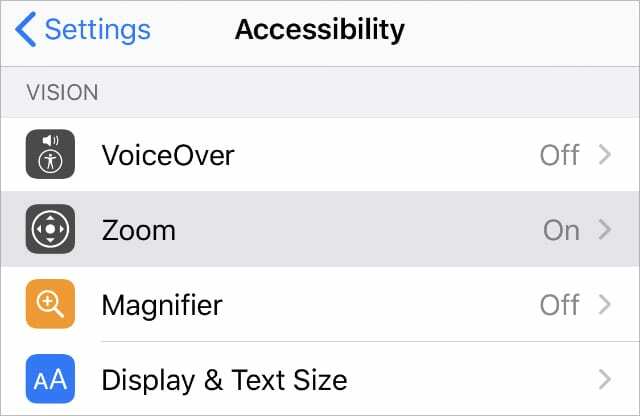
Za izklop povečave uporabite iTunes ali Finder v računalniku:
- Povežite vaš iPhone z računalnikom s pomočjo uradni Apple Lightning kabel. Po možnosti uporabite računalnik, s katerim je vaš iPhone že seznanjen, tako da vam ni treba vnašati gesla ali tapniti Zaupanje.
- V macOS Catalina: Odprto Finder in v stranski vrstici izberite svoj iPhone. Nato pojdite na General zavihek.
- V sistemu Windows ali macOS High Sierra ali starejšem: Odprto iTunes in izberite svoj iPhone v zgornjem levem kotu zaslona. Nato pojdite na Povzetek.
- Pod Opcije razdelek, kliknite Konfigurirajte dostopnost.
- Prekliči izbor Povečava v pojavnem oknu, ki se prikaže, nato kliknite v redu.
- Če želite potrditi nove nastavitve dostopnosti, Sinhronizacija z vašim iPhoneom.
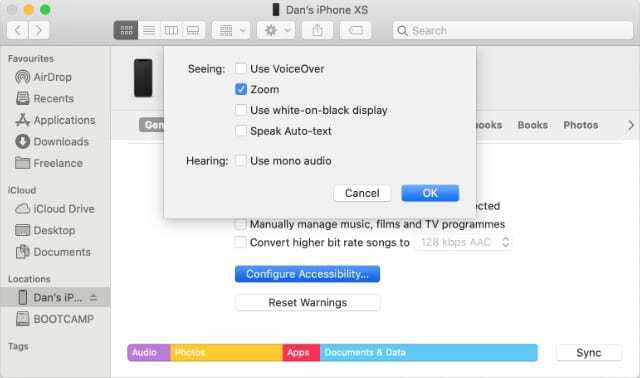
Preverite tudi druge nastavitve dostopnosti
Če vam za branje majhnega besedila ni treba povečati zaslona vašega iPhone-a, ni razloga, da bi ta funkcija za ljudi s posebnimi potrebami sploh ostala vklopljena. Če ga izklopite, odpravite tveganje, da v prihodnosti nenamerno povečate svoj iPhone.
Zoom ni edina funkcija, ki jo je vredno onemogočiti na vašem iPhoneu, če je ne potrebujete. Prav tako morate izklopiti funkcije, kot sta VoiceOver ali AssistiveTouch. Preglejte vse izbirne funkcije v Nastavitve dostopnosti na vašem iPhoneu.

Dan piše vadnice in vodnike za odpravljanje težav, da bi ljudem pomagal kar najbolje izkoristiti njihovo tehnologijo. Preden je postal pisatelj, je pridobil diplomo iz zvočne tehnologije, nadzoroval popravila v trgovini Apple Store in celo poučeval angleščino na Kitajskem.